在当今快节奏的商业环境中,个人和企业都需要密切监控财务状况,确保资金的合理使用和流动。笔记本电脑作为重要的生产力工具,它的购买、使用和维护等费用都是不...
2025-06-18 4 笔记本电脑
在数字化时代,许多用户已经习惯于使用硬盘驱动器或云存储来保存文件。然而,对于记录重要数据或进行数据备份,刻录CD或DVD光盘仍然是一种实用且稳定的方法。接下来,我将为您解答笔记本电脑刻录CD光盘的步骤以及需要使用的软件,确保您能够轻松上手并完成光盘的制作。
准备阶段:硬件与软件检查
在开始刻录之前,确保您的电脑具备CD刻录机(CD-RW或DVD刻录机,DVD-RW),并且有刻录光盘。安装一款可靠的刻录软件是至关重要的,如NeroBurningROM、AshampooBurningStudio或者Windows自带的“WindowsDVDMaker”(仅限于DVD光盘刻录)。
第一步:安装刻录软件
1.下载并安装您选择的刻录软件。以NeroBurningROM为例,您可以在其官方网站下载最新版本,并按照提示完成安装。
2.启动刻录软件,熟悉基本界面和功能。
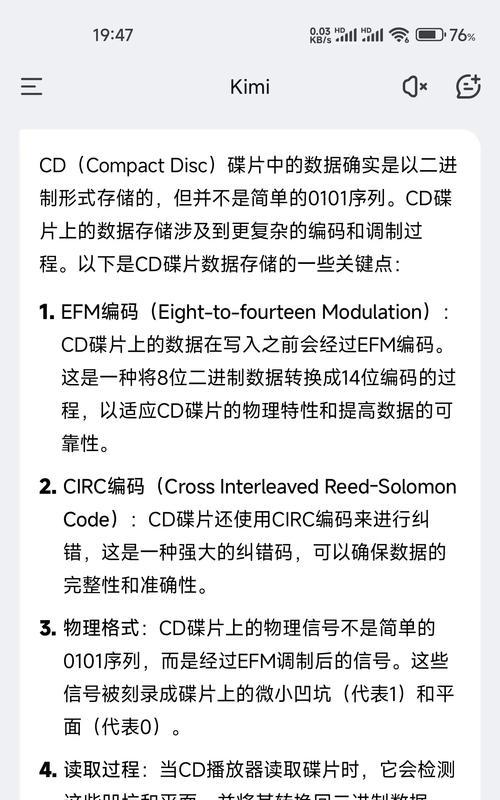
第二步:准备要刻录的数据
1.确定您要刻录到光盘的数据类型,可以是音频、视频或文档文件。
2.将所有需要刻录的文件整理到一个文件夹中。
第三步:启动光盘刻录程序
1.在刻录软件中选择“创建音频光盘”、“刻录数据光盘”或“复制光盘”等功能选项,根据您的需求进行选择。
2.从文件管理界面添加您准备好的文件夹内容到刻录项目中。
第四步:选择刻录速度
1.根据您的刻录机和光盘的规格选择合适的刻录速度。
2.过高的刻录速度可能导致数据损坏,建议初次使用时选择标准或较低的速度。
第五步:开始刻录过程
1.在添加了文件后,通常会有一个确认界面,此时可以检查要刻录的内容和文件的顺序。
2.确认无误后,选择“开始刻录”按钮,软件会开始刻录过程。
第六步:完成刻录
1.在刻录完成后,软件会自动弹出提示,完成刻录光盘。
2.完成之后,您应该测试光盘以确保所有数据都正确地写入。
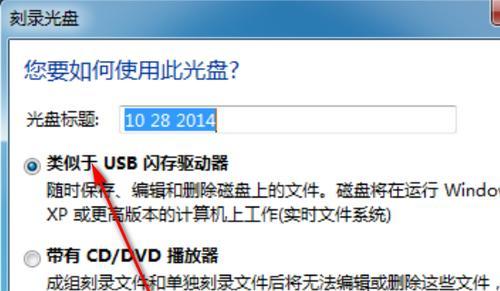
问题:刻录失败怎么办?
解决:若刻录失败,首先检查刻录软件是否是最新的,尝试降低刻录速度,检查光盘质量,甚至更换另一张空白光盘,若问题依旧无法解决,尝试更换刻录机或联系技术支持。
问题:如何选择合适的刻录软件?
解决:选择刻录软件时,推荐选择权威且界面友好的软件,并且确保它包含您需要的所有刻录功能。可以参考用户评价或者试用版进行选择。
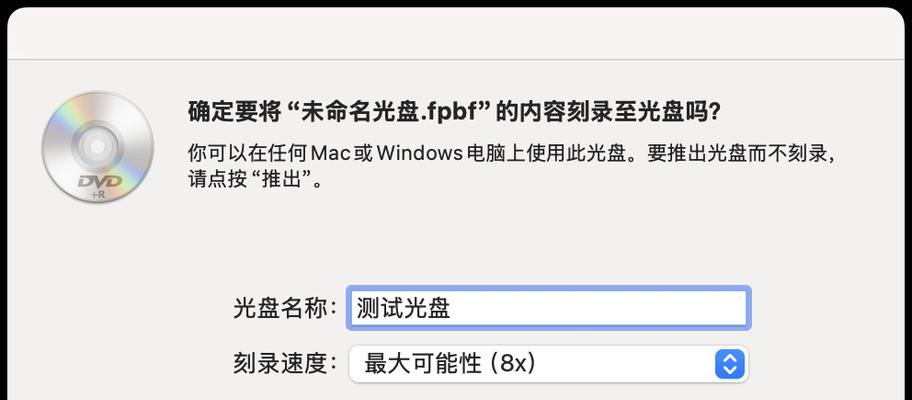
刻录CD或DVD是一个简单但需要细心的过程。这个指南旨在帮助您顺利刻录光盘,无论是用来存储个人数据还是备份重要文件。如果您遵循以上步骤,并注意可能遇到的问题,您将能够成功创建自己的数据光盘。
刻录光盘时,请确保使用高质量的光盘,这可以有效提升刻录成功率并确保数据安全。对光盘进行标记以方便将来的识别和管理也是很重要的。
在这个数字化时代,刻录光盘可能看起来有些过时,但它仍然是一个非常实用的技能,尤其在那些需要物理介质传播的领域。掌握这项技术,无疑为您的工作和生活带来许多便利。
标签: 笔记本电脑
版权声明:本文内容由互联网用户自发贡献,该文观点仅代表作者本人。本站仅提供信息存储空间服务,不拥有所有权,不承担相关法律责任。如发现本站有涉嫌抄袭侵权/违法违规的内容, 请发送邮件至 3561739510@qq.com 举报,一经查实,本站将立刻删除。
相关文章

在当今快节奏的商业环境中,个人和企业都需要密切监控财务状况,确保资金的合理使用和流动。笔记本电脑作为重要的生产力工具,它的购买、使用和维护等费用都是不...
2025-06-18 4 笔记本电脑

在我们的数字生活中,笔记本电脑已经成为不可或缺的工具。它不仅用于工作,也成了娱乐和表达个性的一部分。小黄鸭主题(DuckyMechanicalKeyb...
2025-06-16 7 笔记本电脑

在使用笔记本电脑时,我们经常需要进行文本、文件或图片的全选操作,以便进行复制、移动或其他编辑工作。虽然这是一个基础技能,但对新手来说可能并非一目了然。...
2025-06-13 7 笔记本电脑

随着网络社交的日益普及,微信已经成为了我们日常生活中不可或缺的通讯工具。而将微信同步到笔记本电脑,使得我们在不同的设备上也能无缝地享受聊天、工作和娱乐...
2025-06-10 10 笔记本电脑

在使用戴尔笔记本电脑进行文档编辑或编写代码时,有时需要输入特殊符号,例如三角形符号。本篇将为你提供在戴尔笔记本电脑上输入三角形符号的详细步骤,并提供一...
2025-06-10 8 笔记本电脑

在现代社会,笔记本电脑已成为我们工作和生活中不可或缺的工具之一。然而,在购买笔记本电脑时,正式的发票对于消费者来说具有重要的法律效力和财务意义。本文将...
2025-06-07 12 笔记本电脑